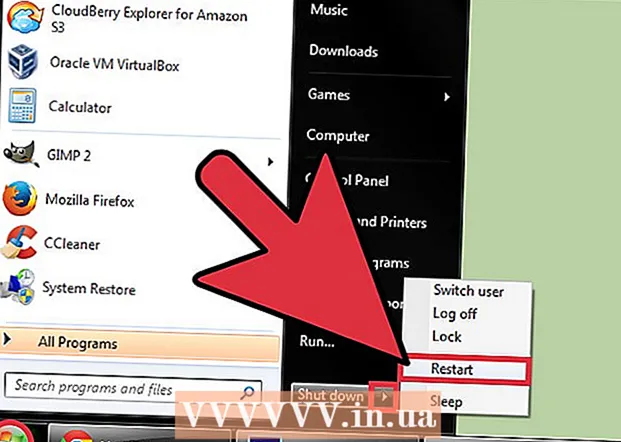Autor:
Peter Berry
Datum Stvaranja:
16 Srpanj 2021
Datum Ažuriranja:
1 Srpanj 2024
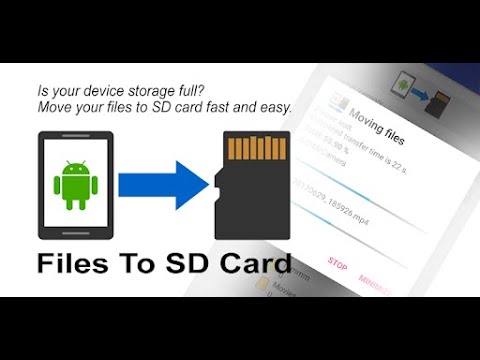
Sadržaj
Ovaj vam članak pokazuje kako izbrisati medijske datoteke, poput fotografija, videozapisa i drugih datoteka koje ste poslali ili primili u chatovima WhatsApp. Ako ne želite pregledavati WhatsApp chatove na svom telefonu, možete izbrisati sve WhatsApp chatove kako biste uklonili sve medijske datoteke iz WhatsAppove pohrane. Ako želite izbrisati medijske datoteke u određenom razgovoru, to možete učiniti u postavkama WhatsAppa.
Koraci
Metoda 1 od 4: Izbrišite sve chatove na iPhoneu
Otvorite WhatsApp. Dodirnite ikonu aplikacije WhatsApp koja izgleda poput oblačića za chat i bijele slušalice na zelenoj pozadini. Ovo je korak za otvaranje glavne stranice WhatsApp ako ste već prijavljeni.
- Ako niste prijavljeni, slijedite upute na zaslonu da biste unijeli svoj telefonski broj i odabrali korisničko ime.

Dodir Postavljanje (Postavke). Ikona u obliku zupčanika nalazi se u donjem desnom kutu zaslona. Ovo je korak u otvaranju izbornika Postavke.- Ako WhatsApp otvori razgovor, prvo dodirnite gumb "Natrag" u gornjem lijevom kutu zaslona.
- Ako WhatsApp otvori stranicu s "Postavkama" na vrhu, već ste u izborniku Postavke.

Dodir razgovor (Razgovori). Ova je opcija pored ikone oblačića za chat u središtu stranice.
Dodir Izbjelite sve chat (Izbriši sve razgovore). Ova je opcija na dnu stranice.

Unesite svoj telefonski broj kada se to zatraži. Dodirnite tekstualno polje "telefonski broj" na sredini stranice, a zatim unesite telefonski broj koji ste koristili za izradu računa WhatsApp.
Dodir Izbjelite sve chat (Izbriši sve razgovore). Ova je opcija ispod tekstnog polja telefonskog broja. Svi chatovi (uključujući poruke i medijske datoteke) bit će izbrisani s vašeg iPhonea ili iPada.
- Možda ćete trebati zatvoriti i ponovo otvoriti WhatsApp kako bi iPhone pohrana prikazala točan raspoloživi prostor za pohranu nakon brisanja podataka.
Metoda 2 od 4: Izbrišite sve chatove na Androidu
Otvorite WhatsApp. Dodirnite ikonu aplikacije WhatsApp koja izgleda poput oblačića za chat i bijele slušalice na zelenoj pozadini. Ovo je korak za otvaranje glavne stranice WhatsApp ako ste već prijavljeni.
- Ako niste prijavljeni, slijedite upute na zaslonu da biste unijeli svoj telefonski broj i odabrali korisničko ime.
Dodir ⋮. Ovaj se gumb nalazi u gornjem desnom kutu zaslona. Pojavit će se padajući izbornik.
- Ako WhatsApp otvori razgovor, prvo dodirnite gumb "Natrag" u gornjem lijevom kutu zaslona.
- Ako WhatsApp otvori stranicu s "Postavkama" na vrhu, već ste u izborniku Postavke. Ako je tako, prijeđite na sljedeći korak.
Dodir Postavljanje (Postavke). Ovaj se gumb nalazi na dnu padajućeg izbornika. Ovako možete otvoriti stranicu postavki WhatsAppa.
Dodir razgovor (Razgovori). Ova je opcija na vrhu stranice Postavke.
Dodir Povijest razgovora (Povijest razgovora). Ova je opcija pri dnu stranice za chat.
Dodir Izbriši sve razgovore (Izbriši sve razgovore). Ova je opcija pri dnu stranice.
Obavezno potvrdite okvir "Izbriši medij s mog telefona". Ova je opcija u skočnom izborniku. Ako okvir nije označen, dodirnite za potvrdu prije nego što nastavite.
Dodir BRISATI (IZBRISATI). Ovaj se gumb nalazi u donjem desnom kutu skočnog izbornika. Evo koraka brisanja svih chatova WhatsApp i pripadajućih medijskih datoteka. oglas
Metoda 3 od 4: Brisanje medijskih datoteka u iPhone chatovima
Otvorite WhatsApp. Dodirnite ikonu aplikacije WhatsApp koja izgleda poput oblačića za chat i bijele slušalice na zelenoj pozadini. Ovo je korak za otvaranje glavne stranice WhatsApp ako ste već prijavljeni.
- Ako niste prijavljeni, slijedite upute na zaslonu da biste unijeli svoj telefonski broj i odabrali korisničko ime.
Dodir Postavljanje (Postavke). Ikona u obliku zupčanika nalazi se u donjem desnom kutu zaslona. Ovo je korak u otvaranju izbornika Postavke.
- Ako WhatsApp otvori razgovor, prvo dodirnite gumb "Natrag" u gornjem lijevom kutu zaslona.
- Ako WhatsApp otvori stranicu s "Postavkama" na vrhu, već ste u izborniku Postavke.
Dodir Korištenje podataka i memorije (Korištenje podataka i pohrane). Ova je opcija pri dnu zaslona, pored zelenog okvira s ikonom ↑↓ u.
- Na starijim iPhone SE, iPhone 5S ili iPhone, možda ćete se trebati pomaknuti prema dolje da biste vidjeli ovu opciju.
Pomaknite se prema dolje i dodirnite Informacije o memoriji (Korištenje pohrane). Ova je opcija na dnu stranice.
Odaberite chat. Dodirnite razgovor koji sadrži medijsku datoteku koju želite izbrisati. Možda ćete se trebati pomaknuti prema dolje da biste vidjeli razgovor koji želite izbrisati.
Dodir Upravljati… (Upravljati). Ova se opcija nalazi na dnu zaslona. Ovo je korak za otvaranje popisa vrsta medijskih datoteka koje ste poslali u odabranom chatu.
Označite svaki krug na stranici. Neke su stanice već dostupne; Da biste uklonili sve medijske datoteke iz razgovora, provjerite je li označen svaki nesivi okvir.
- Neki su okviri sivi jer razgovor ne sadrži medijske datoteke (na primjer, ako chat ne sadrži nijedan videozapis, okvir "Videozapisi" bit će siv).

Dodir Izbriši (Čisto). Ovaj gumb s crvenim tekstom nalazi se na dnu zaslona.
Dodir Izbriši kad postoji najava. Ovo je korak brisanja svih odabranih medijskih datoteka u razgovoru.

Ponovite gornje korake za ostale razgovore. Budući da WhatsApp trenutno nema mogućnost brisanja svih medijskih datoteka u aplikaciji jednim dodirom, morat ćete ponoviti gornje korake za svaki razgovor koji sadrži medijsku datoteku.- Možda ćete trebati zatvoriti i ponovo otvoriti WhatsApp kako bi memorija telefona prikazala točan raspoloživi prostor za pohranu nakon brisanja podataka.
Metoda 4 od 4: Brisanje medijskih datoteka u Android chatovima

Otvorite WhatsApp. Dodirnite ikonu aplikacije WhatsApp koja izgleda poput oblačića za chat i bijele slušalice na zelenoj pozadini. Ovo je korak za otvaranje glavne stranice WhatsApp ako ste već prijavljeni.- Ako niste prijavljeni, slijedite upute na zaslonu da biste unijeli svoj telefonski broj i odabrali korisničko ime.
Dodir ⋮. Ovaj se gumb nalazi u gornjem desnom kutu zaslona. Pojavit će se padajući izbornik.
- Ako WhatsApp otvori razgovor, prvo dodirnite gumb "Natrag" u gornjem lijevom kutu zaslona.
- Ako WhatsApp otvori stranicu s "Postavkama" na vrhu, već ste u izborniku Postavke. Ako je tako, prijeđite na sljedeći korak.
Dodir Postavljanje (Postavke). Ova je opcija na dnu padajućeg izbornika. Ovo je korak za otvaranje postavki WhatsAppa.
Dodir Korištenje podataka i memorije (Korištenje podataka i pohrane). Ova je opcija na sredini stranice.
Dodir Korištenje memorije (Korištenje pohrane). Ovu biste opciju trebali vidjeti na vrhu stranice.
- Ako ne vidite ovu opciju, WhatsApp nema medijske datoteke koje možete izbrisati.
- Ako dobijete pogrešku u memoriji i ne vidite ovu opciju, pokušajte deinstalirati i ponovo instalirati WhatsApp.
Odaberite chat. Dodirnite ime osobe ili grupe da biste otvorili stranicu s medijskim datotekama u odgovarajućem razgovoru.
Dodir OTKRIJTE KAPACITET (OSLOBODITE PROSTOR ili UPRAVLJAJTE PORUKAMA). Ovaj se gumb nalazi u donjem desnom kutu zaslona.
Označite svaki okvir na stranici. Dodirnite svaki kvadrat da biste to učinili.
- Neki su okviri sivi jer razgovor ne sadrži medijske datoteke (na primjer, ako chat ne sadrži nijedan videozapis, okvir "Video" bit će siv).
Dodir IZBRIŠI STAV (JASNE PORUKE). Ovaj se gumb nalazi na dnu zaslona.
Dodir OBRIŠI PORUKE (OBRIŠI SVE PORUKE) kada postoji najava. Evo koraka za brisanje svih odabranih medijskih datoteka u WhatsAppu s telefona. oglas
Savjet
- Poruke u razgovoru možete izbrisati tako da dodirnete i držite prst u razgovoru, a zatim dodirnete Izbriši (Izbriši) u skočnom izborniku (ili dodirnite ikonu Android smeća), a zatim dodirnite Izbriši sa svima (Izbriši za sve). Sve dok to učinite u roku od 7 minuta nakon slanja poruka, poruka će se brisati iz telefonskog razgovora svih.
- WhatsApp će u predmemoriju spremiti nekoliko megabajta podataka, što znači da ne možete u potpunosti izbrisati sve medijske datoteke iz pohrane WhatsApp-a. Jedini način da temeljito izbrišete WhatsApp poruke je da izbrišete sve chatove, deinstalirate WhatsApp s telefona, a zatim ga ponovo instalirate.
Upozorenje
- Brisanje svih poruka i / ili medijskih datoteka s vašeg WhatsApp računa neće ga ukloniti s računa ostalih WhatsApp korisnika s kojima ste razgovarali.
- Jednom kada se nešto ukloni iz WhatsAppa, nećete ga moći vratiti.